Die Fotoanwendung in Windows 10 ist eine der modernen Anwendungen, die in das System integriert sind, um dem Benutzer eine neue Erfahrung beim Arbeiten mit diesen Multimedia-Objekten zu bieten. Es geht auch viel weiter, da Sie mit Fotos nicht nur Bilder sehen, sondern auch Videos daraus erstellen und viele weitere Aktionen ausführen können.
- Möglichkeit, Videos basierend auf Fotos zu erstellen und Effekte, Audio und mehr hinzuzufügen
- Beschneiden und drehen Sie Fotos, nehmen Sie Beleuchtungs- oder Farbanpassungen vor sowie das Hinzufügen von Filtern und mehr Effekten.
- Fügen Sie Videos 3D-Effekte hinzu.
- Bearbeiten Sie Videoclips und laden Sie sie auf YouTube oder soziale Netzwerke hoch.
- Es ermöglicht die Korrektur von roten Augen und Unvollkommenheiten in den Fotos, die wir auf Windows 10 hochladen.
Mit all dem haben wir ein breites Portfolio, um das Beste aus Fotos herauszuholen, aber zu bestimmten Zeiten und aus Gründen sowohl von Windows 10 als auch von der Anwendung selbst oder einer schlechten Konfiguration funktioniert Fotos nicht richtig.
Aus diesem Grund wird in TechnoWikis erläutert, wie der Dateisystemfehler behoben wird, der das Öffnen eines Bildes über Fotos in Windows verhindert.
1. Zurücksetzen oder Reparieren von Windows-Fotos
Als moderne Anwendung, die in das System integriert ist, haben wir die Möglichkeit, die ursprüngliche Reparatur der Anwendung zu reparieren oder wiederherzustellen. Dies kann jeden Fehler beheben, der beim Ausführen der App auftritt.
Wenn wir dies tun möchten, gehen wir zum Menü Start – Konfiguration, wo wir Folgendes sehen:
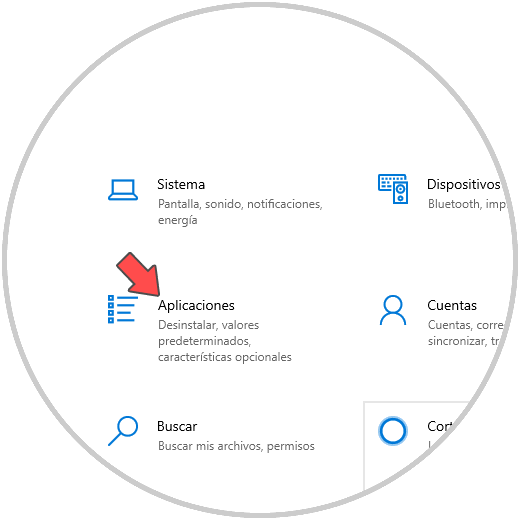
Wir gehen zur Kategorie “Anwendungen” und dann zum Abschnitt “Anwendungen und Funktionen”. Dort klicken wir auf die Microsoft Photos-Anwendung und die Zeile “Erweiterte Optionen” wird aktiviert:

Im nächsten Fenster gehen wir nach unten, wo wir die Fotoanwendung reparieren oder zurücksetzen können:
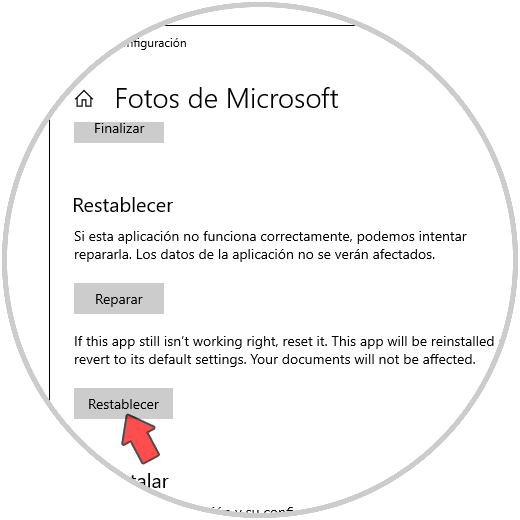
Wenn Sie auf Reparieren klicken, wird der Vorgang im Hintergrund ausgeführt und mit einem Validierungszeichen bestätigt:
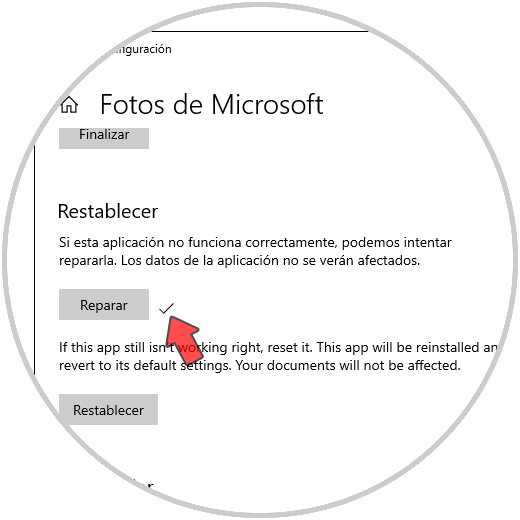
Wenn wir uns zum Zurücksetzen entscheiden, müssen wir die Aktion erneut bestätigen:
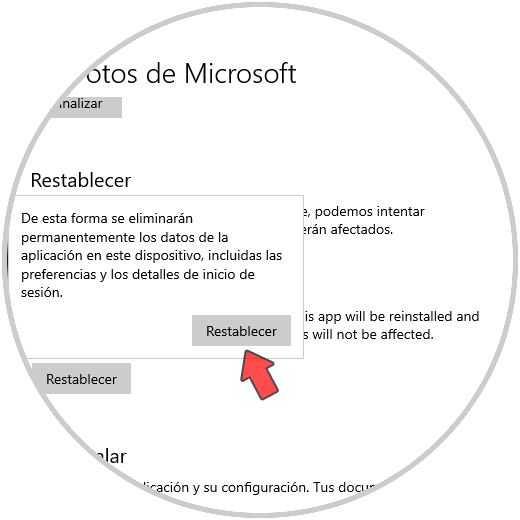
2. So aktualisieren Sie Windows-Fotos
Ohne Zweifel ist eine veraltete Anwendung die Quelle zahlreicher Fehler nicht nur beim Öffnen, sondern auch bei der Ausführung. Aus diesem Grund empfehlen wir bei TechnoWikis, Ihre Fotoanwendung zu aktualisieren, wenn Sie Dateisystemfehler haben.
Dazu gehen wir in den Windows 10 Store und suchen dort nach der Microsoft Photos-Anwendung. Wenn es ein Update geben sollte, sehen wir eine obere Schaltfläche mit der Legende “Update”.
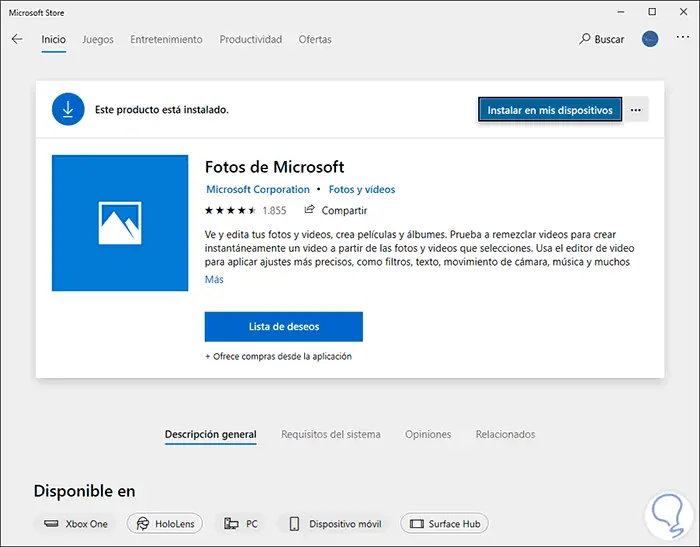
Um eine umfassendere Validierung durchzuführen, können wir im Store unter “Downloads und Updates” nachsehen, ob für Fotos Updates verfügbar sind:
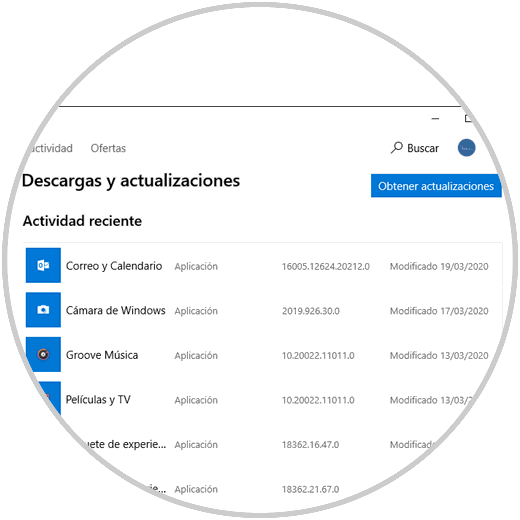
3. Aktualisieren Sie Windows 10
Wie die Fotoanwendung wirkt sich auch das veraltete Betriebssystem direkt auf das Verhalten der Anwendungen aus.
Um zu überprüfen, ob auf dem System Updates verfügbar sind, gehen wir zur Route
- Zuhause
- Setup
- Update und Sicherheit
- Windows Update:
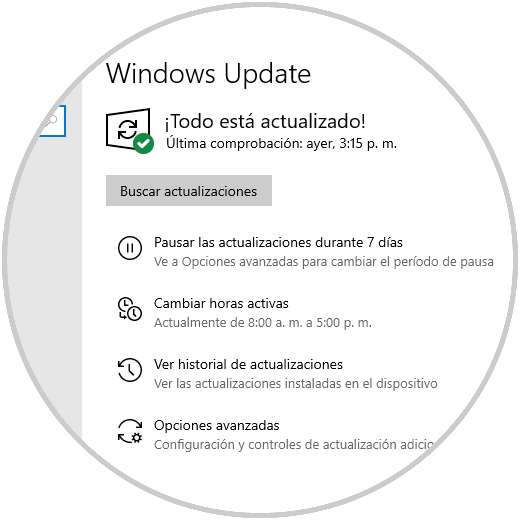
Dort klicken wir auf die Schaltfläche “Nach Updates suchen”, damit das System auf die Windows Update-Server zugreift, um nach Updates zu suchen, mit denen der Fehler in Fotos behoben werden kann.
4. Installieren Sie alle Anwendungen in Windows 10 neu
Dies ist eine etwas drastischere Methode, da alle Anwendungen des Betriebssystems deinstalliert und neu installiert werden. Dadurch werden die damit verbundenen Fehler behoben und die Anwendung “Fotos” funktioniert ordnungsgemäß.
Dazu greifen wir als Administratoren auf Windows 10 zu und führen dort Folgendes aus:
Get-AppXPackage | Foreach {Add-AppxPackage -DisableDevelopmentMode -Register "$ ($ _. InstallLocation) AppXManifest.xml"
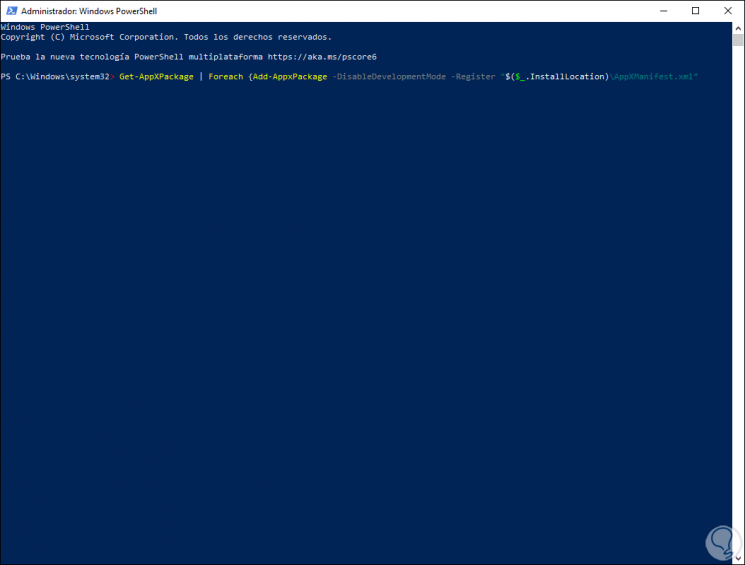
Drücken Sie die Eingabetaste und hoffen Sie, dass der gesamte Vorgang beendet ist.
Mit jeder dieser Methoden können wir Fotos mit all ihren Funktionen wieder verwenden.
